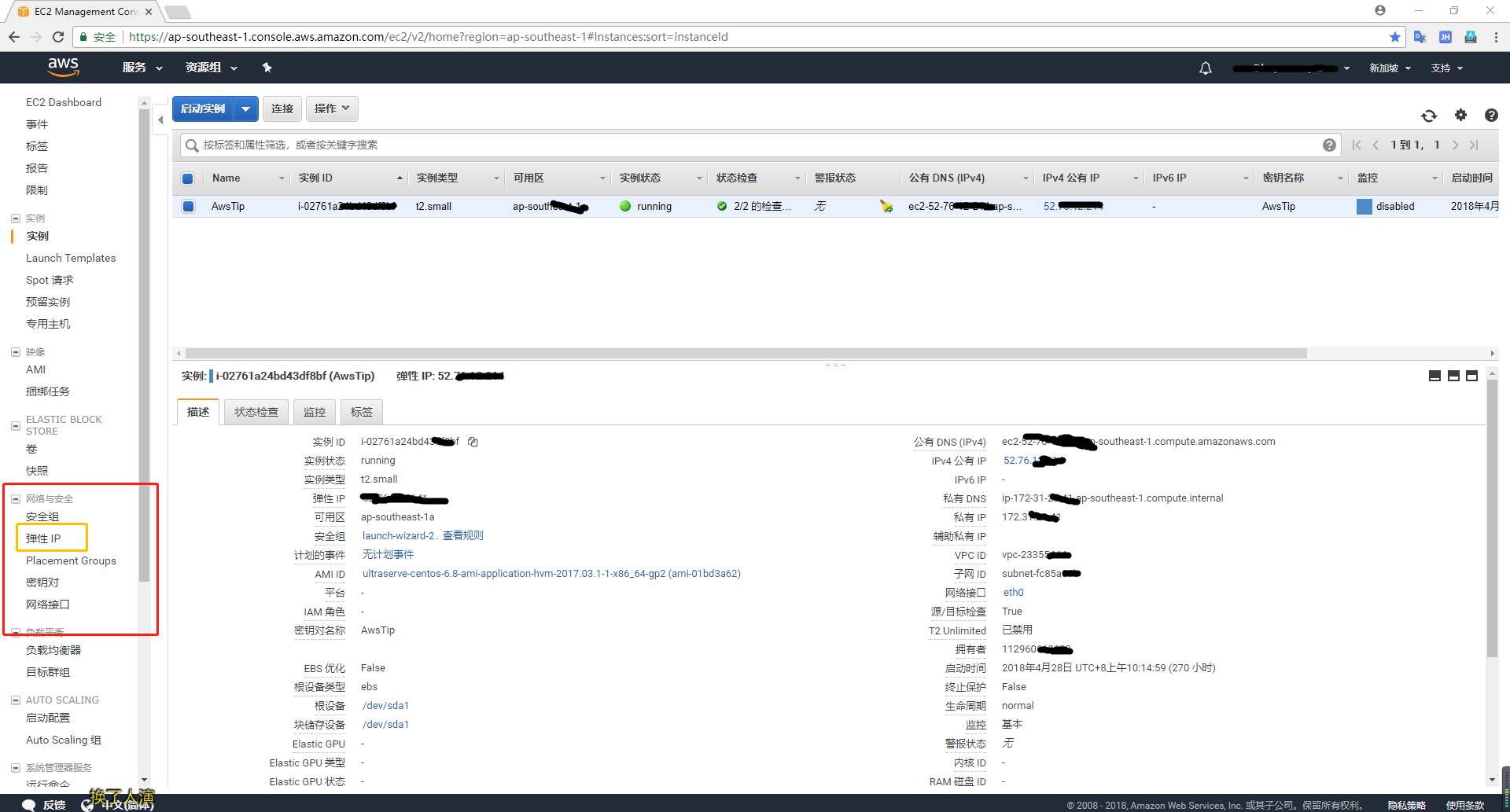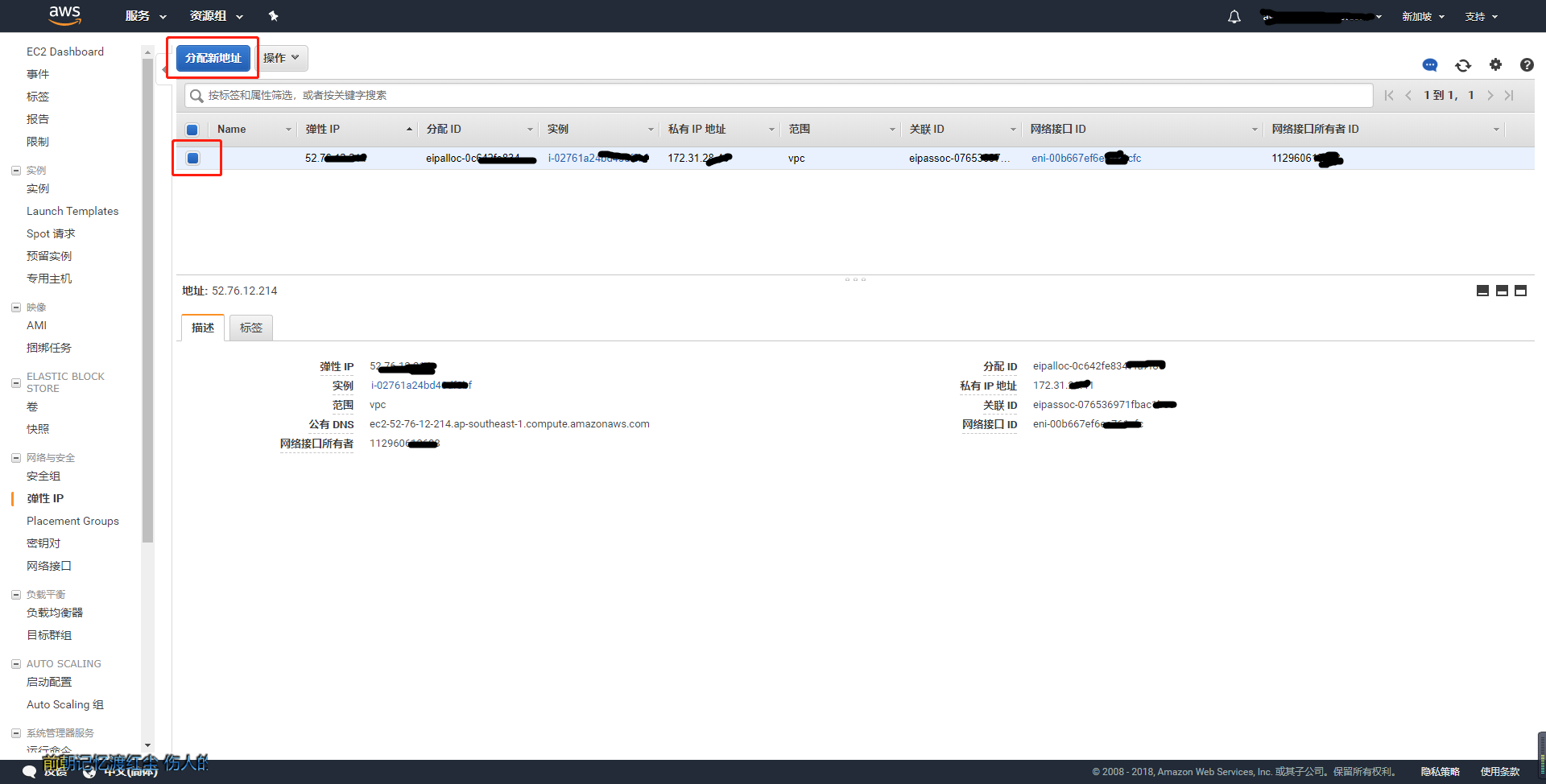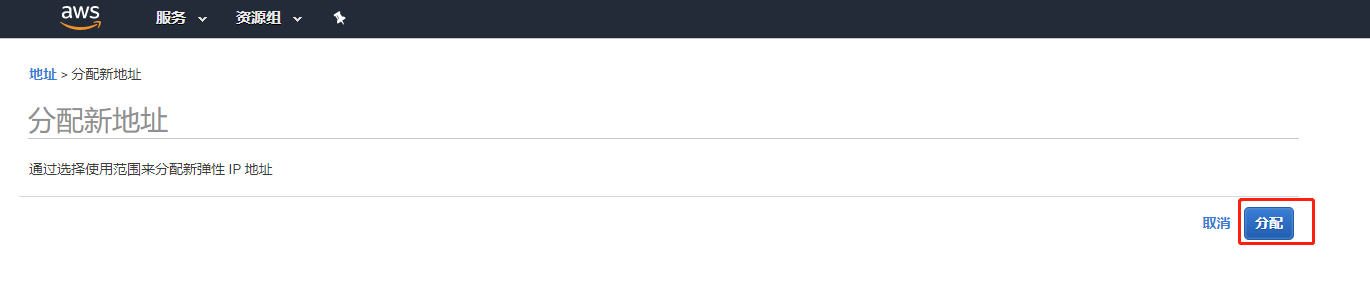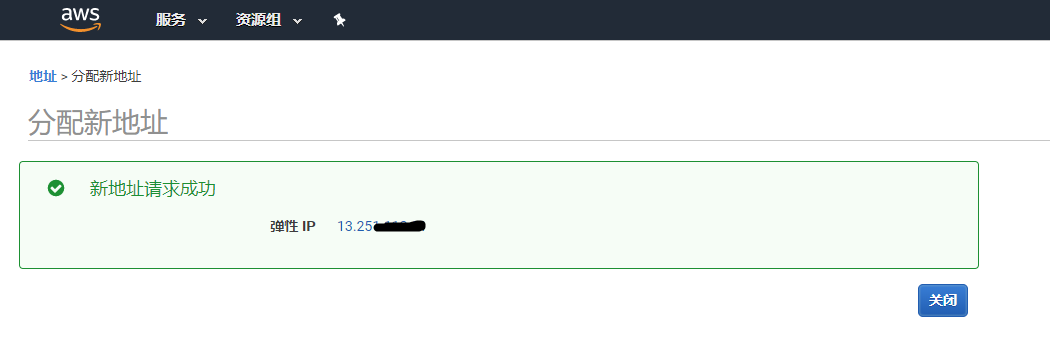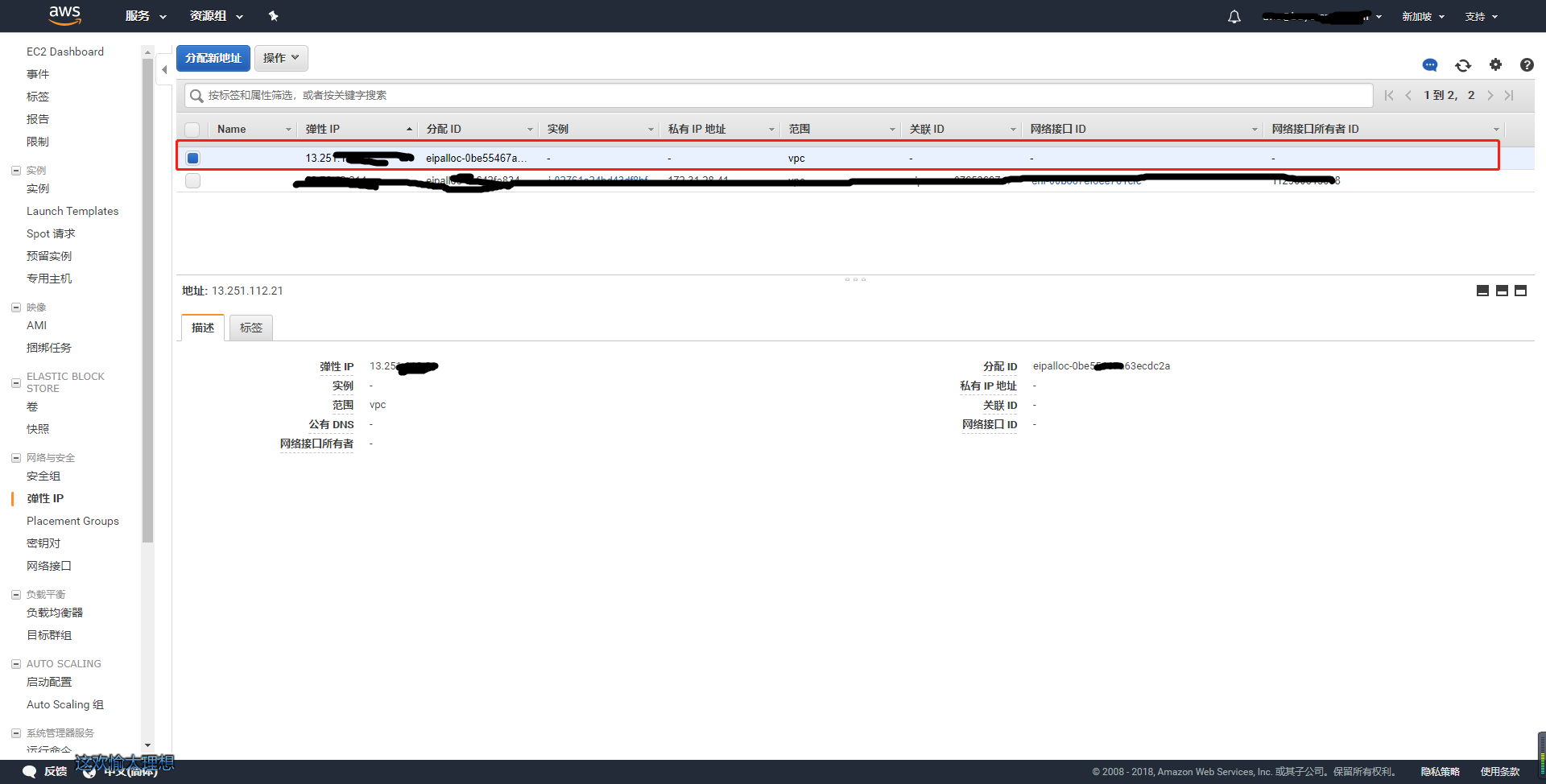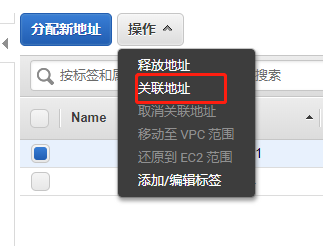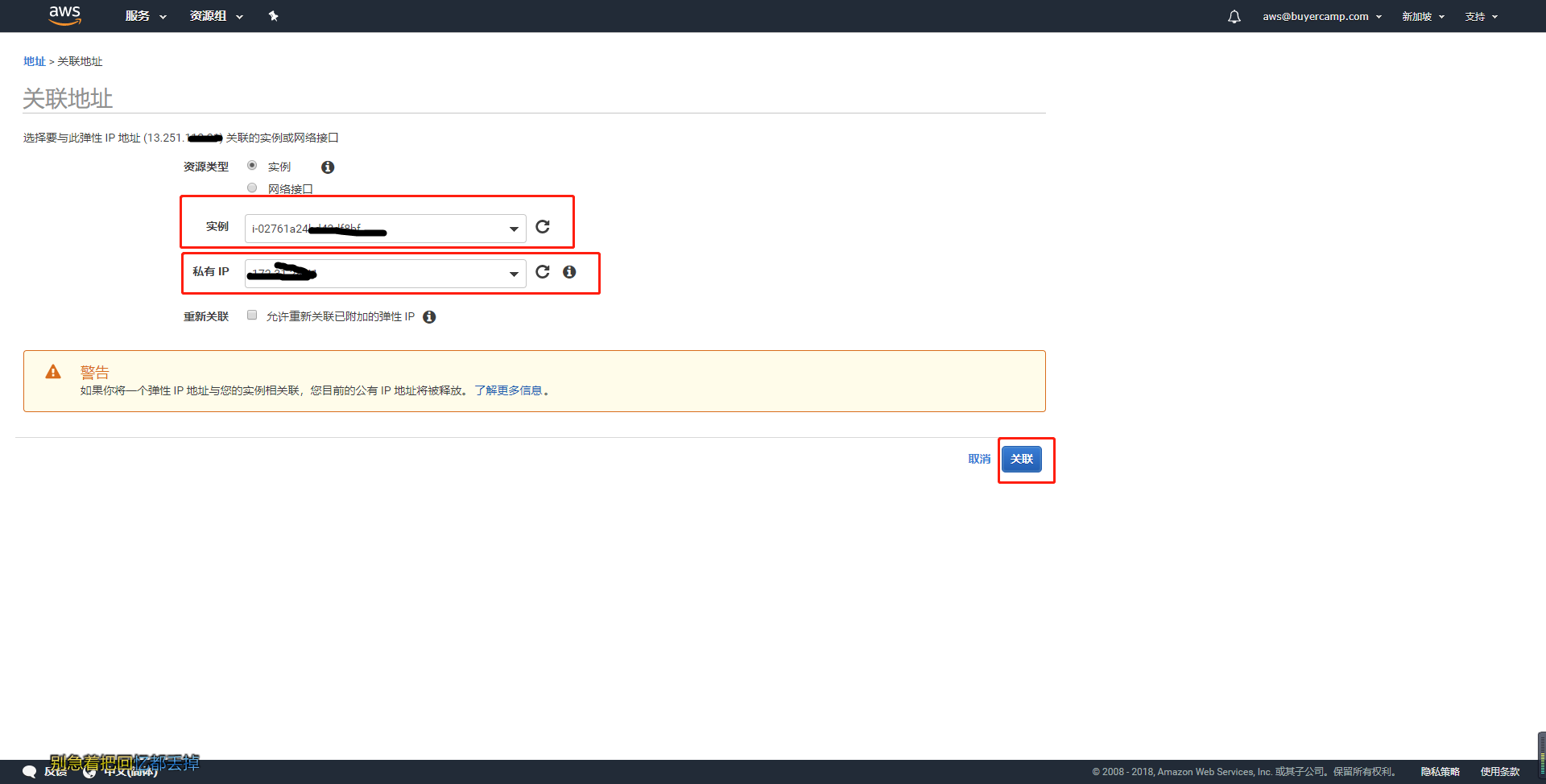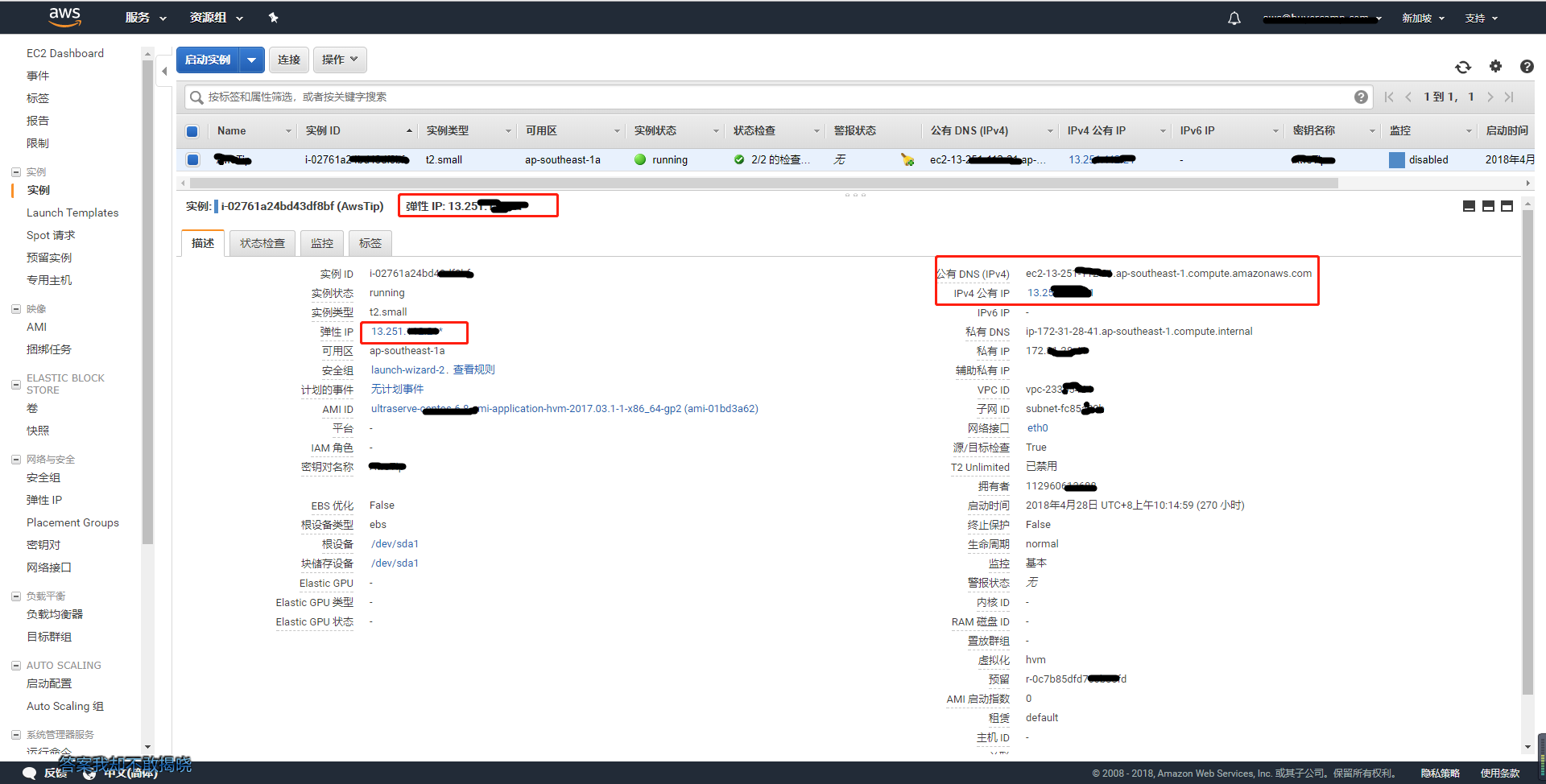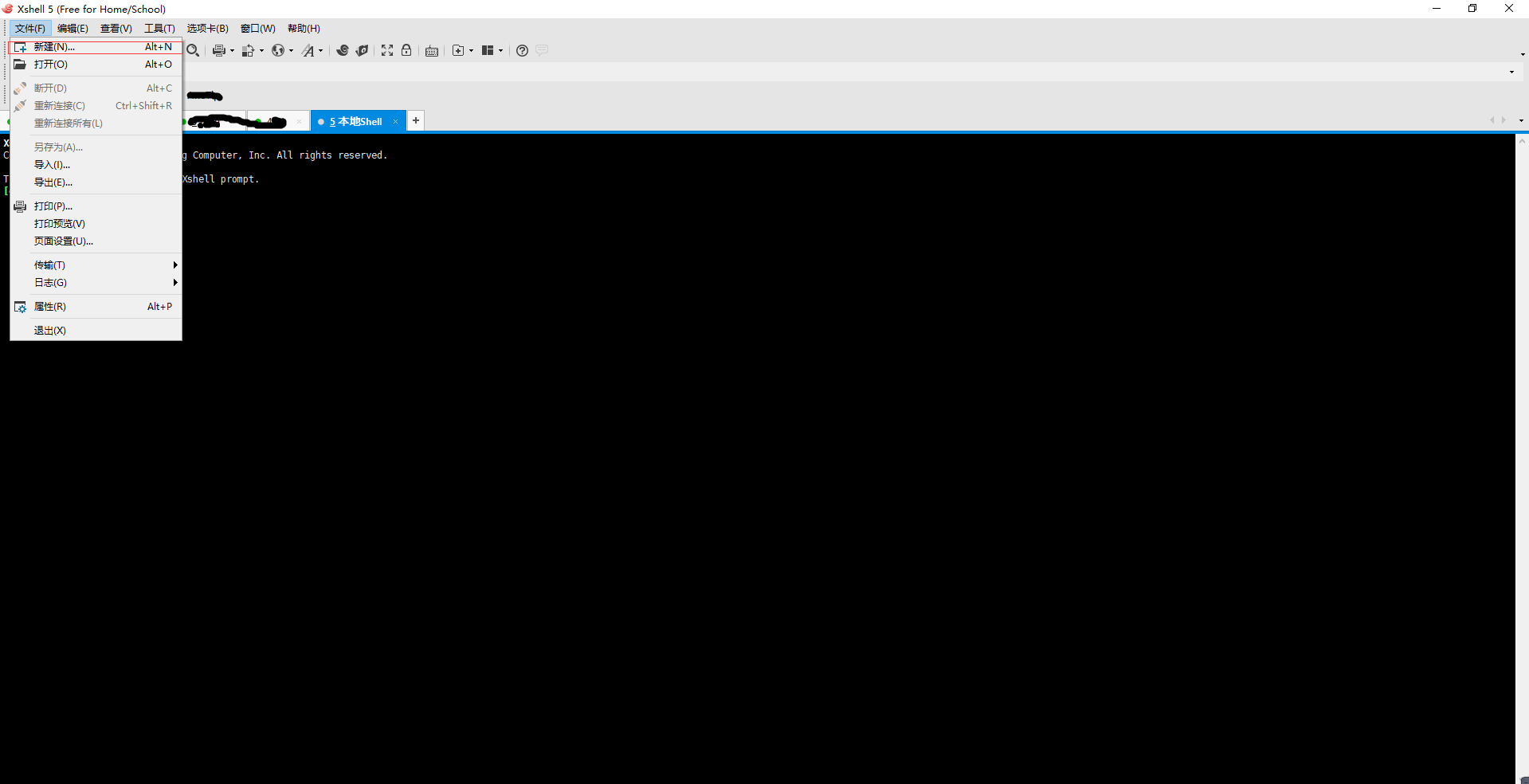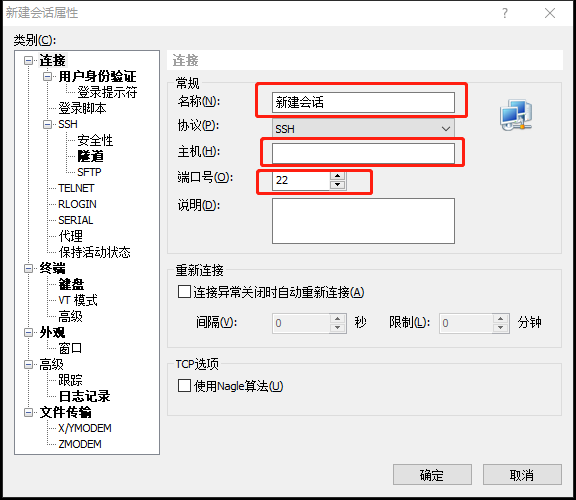AWS主機綁定彈性IP
1.在主機頁面找《彈性IP》:
2.找到《彈性IP》之後,然後再點擊《分配新地址》(如果第一次綁定彈性IP不用勾選已經綁定彈性IP的主機)
3.點擊分配之後,就會出現請求的彈性IP:
4.選擇剛剛申請的彈性IP地址,然後點擊《操作》-à《關聯地址》:
5.選擇你的實例和私有IP,然後點擊《關聯》:
6.最後彈性IP呈現如下(這個就是遠程地址):
7.打開Xshell,新建:
8.遠程登錄,主機=彈性IP,端口號=遠程的端口號(默認開放22端口):
9.方法:Public Key,用戶名:(默認的登錄名,不同系統不一樣),用戶密鑰:(選擇創建實例最後的認證文件)